TJ-4522TN
FAQ et Diagnostic |
Comment utiliser la fonction Impression Rognée? (Comment imprimer séparément des codes à barres multiples à partir d'un fichier PDF (seul. pour Windows)
Téléchargez le Pilote Imprimante et P-touch Editor à partir de la section [Téléchargement] de ce site Web.
Cette imprimante d'étiquettes peut imprimer un ou plusieurs codes à barres à partir d'un fichier.pdf de format Letter ou A4.
La fonction Impression Rognée identifie automatiquement, puis recadre et imprime individuellement les codes à barres que vous spécifiez.
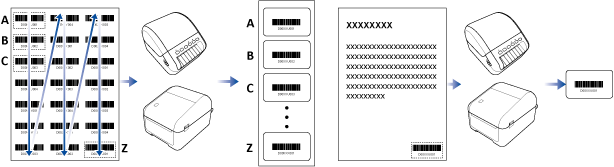
- La fonction Impression Rognée n'est disponible que lors de l'impression à partir du pilote d'imprimante Windows® et ne peut pas être exécutée à l'aide de P-touch Editor.
-
La précision de la fonction Recadrer l'impression dépend de l'environnement de l'utilisateur, du matériel d'impression et du contenu de l'étiquette.
Il est recommandé d'utiliser des codes à barres clairs, en noir et blanc.
Certaines étiquettes peuvent ne pas s'imprimer correctement ou peuvent différer des données originales si les conditions ne sont pas optimales. - Verwenden Sie Acrobat® Reader DC oder höher, um eine PDF-Datei zu drucken.
> Comment utiliser la fonction Impression Rognée
> Conditions d'utilisation de la fonction Impression Rognée
Comment utiliser la fonction Impression Rognée?
- Ouvrez le document PDF contenant les codes à barres que vous voulez imprimer et cliquez sur [Imprimer].
- Sélectionnez votre imprimante dans la boîte de dialogue [Imprimer].
- Dans la section [Dimensionnement et manipulation de la page], sélectionnez [Taille actuelle].
- Sous [Orientation], sélectionnez [Portrait].
- Cliquez [Propriétés].
-
Cliquez sur [Impression Rognée] dans l'onglet [Elémentaire].
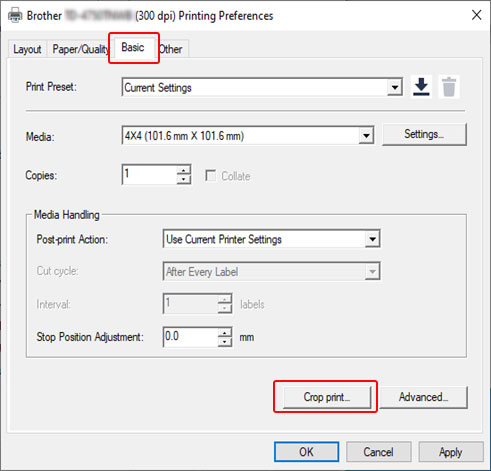
-
Cliquez sur la case [Imprimer automatiquement des étiquettes individuelles avec codes à barres].
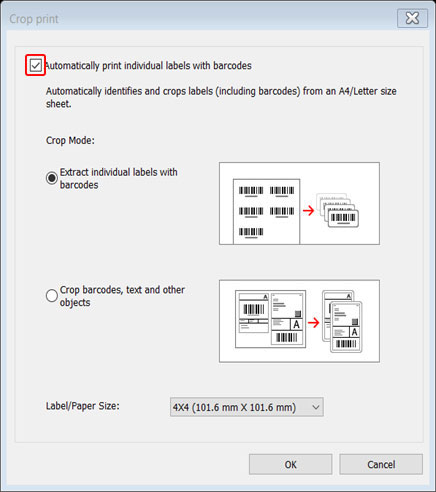
-
Sélectionnez l'option [Extraire les étiquettes individuelles à l'aide de codes à barres] pour les étiquettes de produit ou sélectionnez l'option [Recadrer les codes à barres, le texte et autres objets] pour les étiquettes d'expédition.
-
Cliquez sur la liste déroulante [Format de l'étiquette/du papier], puis sélectionnez votre étiquette ou votre format de papier.
Si vous sélectionnez l'option [Recadrer codes à barres, texte et autres objets], seul le papier de 102 mm (4") de largeur est affiché.Sélectionnez la taille d'étiquette la plus proche pour qu'elle corresponde à la taille originale des données de coupe. Nous recommandons de tester un échantillon avant d'imprimer un grand nombre d'étiquettes.
- Cliquez sur [OK].
-
Cliquez [Imprimer] dans la boîte de dialogue [Imprimer].
- Ne pas agrandir ou réduire la taille de la feuille de code à barres. Les codes à barres peuvent ne pas être identifiés correctement.
-
Lorsque vous imprimez à partir d'Acrobat® Reader, effectuez les réglages suivants dans la boîte de dialogue [Imprimer].
- Dans la section [Dimensionnement et gestion des pages], décochez la case [Choisir la source de papier par taille de page PDF].
- Sous [Orientation], côchez [Portrait].
Conditions d'utilisation de la fonction Impression Rognée
Codes à barres compatibles avec Impression Rognée
Les types de codes à barres qui peuvent être extraits du PDF sont les suivants:
| Propriété | > Spécifications |
|---|---|
| Largeur verticale | 5 mm (0.2") (minimal) |
| Largeur horizontale | La barre la plus étroite: 0.5 mm (0.02") (minimal) |
| Marge | 10 fois la barre la plus étroite (minimal) |
| Couleur | Noir |
| Couleur arrière-plan | Blanc |
| Largeur cellule (plus large barre) | 0.5 mm (0.02") (minimal) |
- Code 39/ Code 3 of 9
- ITF/ ITF-14/ Interleaved 2 of 5
- GS1-128 (UCC/ EAN-128)
- Codabar (Code 2 of 7, NW-7)
- CODE 93
- CODE 128
- UPC-A
- UPC-E
- JAN-8/ EAN-8
- JAN-13/ EAN-13
- QR code*
- Datamatrix / GS1 Datamatrix*
- PDF417*
- MaxiCode*
- * Disponible pour étiquette d'expédition
Documents codes à barres compatibles avec Impression Rognée
Assurez-vous que le document PDF répond aux exigences suivantes:
Conditions relatives aux codes à barres pour les étiquettes de produits
| Objet | Etat |
|---|---|
| Nombre total de codes à barres | Entre 1-et 99 |
| Type de code à barres | Utilisez seulement des codes à barres compatibles avec la fonction Impression Rognée. |
| Position du code à barres | Assurez-vous que les codes à barres ne sont pas inclinés ou inclinés. Ils doivent être parallèles au haut et au bas de chaque page. Assurez-vous que les codes à barres commencent dans le coin supérieur gauche et descendent le long de la colonne, en continuant en haut de la colonne suivante vers la droite. |
Mise en page des codes à barres pour les étiquettes de produits
| Mise en page correcte du code-barres | Mise en page des codes à barres incorrecte |
|---|---|
Les codes à barres commencent dans le coin supérieur gauche et descendent le long de la colonne, en continuant en haut de la colonne suivante vers la droite.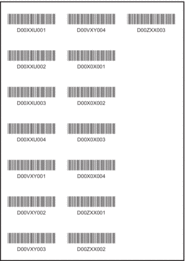 |
Pas identifié (pas aligné le long de la marge supérieure) 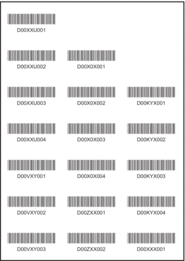 |
Conditions des codes à barres pour les étiquettes d'expédition
| Objet | Etat |
|---|---|
| Nombre total de codes à barres | Entre 1-et 99 |
| Type de code à barres | Utilisez seulement des codes à barres compatibles avec la fonction Impression Rognée. |
| Position du code à barres | Assurez-vous que les codes à barres sont droits. |
Le recadrage est effectué lorsque l'une ou l'autre des conditions suivantes est remplie:
- L'étiquette est entourée de lignes réglées.
- L'étiquette comprend des lignes horizontales qui s'étendent sur toute la largeur de l'étiquette..
- L'étiquette comporte des lignes verticales qui s'étendent sur toute la hauteur de l'étiquette.
| Mise en page correcte du code-barres |
|---|
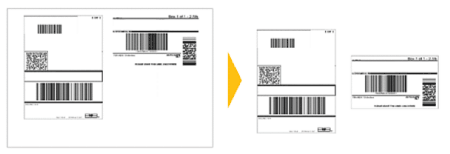 |